RK3568的 Linux SDK 或 Android 源码编译对服务器要求比较高,其中:
推荐在凌云实验室的编译服务器上编译,IGKBoard-RK3568开发板请选择使用 sdkv1.3.0_linux4.19 版本。
首先安装交叉编译所需要的系统命令。
guowenxue@ubuntu22:~$ sudo apt install -y git ssh make gcc libssl-dev liblz4-tool \
expect g++ patchelf chrpath gawk texinfo chrpath diffstat binfmt-support unzip \
qemu-user-static live-build bison flex fakeroot cmake gcc-multilib g++-multilib \
device-tree-compiler python*-pip libncurses-dev libmpc-dev
如果是 sdkv1.3.0_linux4.19 则需要将 python 的版本设置为 python2, 而 sdkv1.4.0_linux5.10 则需要选择 python3。
guowenxue@ubuntu22:~$ sudo update-alternatives --install /usr/bin/python python /usr/bin/python2 1
guowenxue@ubuntu22:~$ sudo update-alternatives --install /usr/bin/python python /usr/bin/python3 2
guowenxue@ubuntu22:~$ sudo update-alternatives --config python
There are 2 choices for the alternative python (providing /usr/bin/python).
Selection Path Priority Status
------------------------------------------------------------
* 0 /usr/bin/python3 2 auto mode
1 /usr/bin/python2 1 manual mode
2 /usr/bin/python3 2 manual mode
Press <enter> to keep the current choice[*], or type selection number: 1
guowenxue@ubuntu22:~$ python --version
Python 2.7.18
首先创建 RK3568 开发板的项目工作路径。
guowenxue@ubuntu20:~$ mkdir rk3568 && cd rk3568
如果选择 sdkv1.3.0_linux4.19 版本SDK,则可以使用下面命令从凌云实验室文件服务器上下载并解压缩。
guowenxue@ubuntu22:~/rk3568$ mkdir sdkv1.3.0_linux4.19 && cd sdkv1.3.0_linux4.19
guowenxue@ubuntu22:~/rk3568/sdkv1.3.0_linux4.19$ wget http://192.168.0.2:2211/rockchip/bsp/rk3568_linuxSDK/sdkV1.3.0_linux4.19/rk356x_linux_release_v1.3.0_20220925.tgz
guowenxue@ubuntu22:~/rk3568/sdkv1.3.0_linux4.19$ tar -xzf rk356x_linux_release_v1.3.0_20220925.tgz
guowenxue@ubuntu22:/build/rk3568/sdkv1.3.0_linux4.19$ rm -f *.tgz
如果选择 sdkv1.4.0_linux5.10 版本SDK,则可以使用下面命令从凌云实验室文件服务器上下载并解压缩。
guowenxue@ubuntu22:~/rk3568$ mkdir sdkv1.4.0_linux5.10 && cd sdkv1.4.0_linux5.10
guowenxue@ubuntu22:~/rk3568/sdkv1.4.0_linux5.10$ wget http://192.168.0.2:2211/rockchip/bsp/rk3568_linuxSDK/sdkV1.4.0_linux5.10/rk356x_linux5.10_release_v1.4.0_20231220.tgz
guowenxue@ubuntu22:~/rk3568/sdkv1.4.0_linux5.10$ tar -xzf rk356x_linux5.10_release_v1.4.0_20231220.tgz
guowenxue@ubuntu22:~/rk3568/sdkv1.4.0_linux5.10$ rm -f *.tgz
解压缩出来的源码都在隐藏的 .repo 文件夹下,接下来我们使用 repo 命令将源码 checkout 出来。
guowenxue@ubuntu22:/build/rk3568/sdkv1.3.0_linux4.19$ ls -a
. .. .repo
guowenxue@ubuntu22:/build/rk3568/sdkv1.3.0_linux4.19$ ls .repo/
manifests manifests.git manifest.xml project.list project-objects projects repo
guowenxue@ubuntu22:/build/rk3568/sdkv1.3.0_linux4.19$ .repo/repo/repo sync -l
Updating files: 100% (17139/17139), done./app/rkaiq_tool_serverUpdating files: 51% (8839/17139)
Updating files: 100% (779/779), done.inux/buildrootUpdating files: 41% (322/779)
Updating files: 100% (1171/1171), done.ux/debianUpdating files: 72% (844/1171)
Updating files: 100% (248/248), done.inux/device/rockchipUpdating files: 10% (25/248)
Updating files: 100% (247/247), done.inux/bsp/docsUpdating files: 45% (112/247)
Updating files: 100% (1493/1493), done.ux/bsp/external/broadcom_bsaUpdating files: 41% (622/1493)
Updating files: 100% (127/127), done.inux/external/libglCompositorUpdating files: 44% (56/127)
Updating files: 100% (118/118), done.inux/external/rkfacialUpdating files: 29% (35/118)
Updating files: 100% (921/921), done.k/rknn-toolkit2Updating files: 5% (52/921)
Updating files: 100% (368/368), done.inux/external/rkupdateUpdating files: 22% (84/368)
Updating files: 100% (186/186), done.inux/external/rkwifibtUpdating files: 59% (110/186)
Updating files: 100% (2109/2109), done.ux/security/binUpdating files: 15% (332/2109)
Updating files: 100% (33/33), done. android/rk/platform/system/rk_tee_userUpdating files: 93% (31/33)
Updating files: 100% (72280/72280), done./external/uvc_appUpdating files: 3% (2631/72280)
Updating files: 100% (17900/17900), done.rnelUpdating files: 34% (6102/17900)
Updating files: 100% (7165/7165), done.prebuilts/gcc-buildroot-9.3.0-2020.03-x86_64_aarch64-rockchip-linux-gnuUpdating files: 13% (949/7165)
Updating files: 100% (236/236), done.k/rkbinUpdating files: 46% (109/236)
Updating files: 100% (13576/13576), done./toolsUpdating files: 88% (12076/13576)
Checking out projects: 100% (65/65), done.
repo sync has finished successfully.
guowenxue@ubuntu22:/build/rk3568/sdkv1.3.0_linux4.19$ ls
app buildroot build.sh debian device docs envsetup.sh external kernel Makefile mkfirmware.sh prebuilts rkbin rkflash.sh tools u-boot yocto
SDK 相关文档都存放 docs 文件夹下。
guowenxue@ubuntu22:/build/rk3568/sdkv1.3.0_linux4.19$ ls docs/
Common docs_list.txt Linux Others RK356X RK_Linux_SDK_Supported_System_Kernel_Version_and_ISP_Version_List.png Rockchip_Developer_Guide_Linux_Software_CN.pdf
如果选择 sdkv1.3.0_linux4.19 版本SDK,还需要从凌云实验室文件服务器上下载buildroot源码并解压缩。
guowenxue@ubuntu22:/build/rk3568/sdkv1.3.0_linux4.19$ cd buildroot/
guowenxue@ubuntu22:/build/rk3568/sdkv1.3.0_linux4.19/buildroot$ wget http://192.168.0.2:2211/rockchip/bsp/rk3568_linuxSDK/sdkV1.3.0_linux4.19/buildroot_DL/dl.zip
guowenxue@ubuntu22:/build/rk3568/sdkv1.3.0_linux4.19/buildroot$ unzip dl.zip && rm -f dl.zip
guowenxue@ubuntu22:/build/rk3568/sdkv1.3.0_linux4.19/buildroot$ cd ..
常见的文件系统制作就这几个:
1, Buildroot;
2, Yocto;
3, 直接用第三方的,如 debian、ubuntu 等
Rockchip提供的Linux 的SDK里面默认使用的Buildroot来构建根文件系统,那如果需要想让根文件系统添加一些别的命令支持则需要对Buildroot进行配置
此处以添加Python3为例说明
首先我们需要配置编译需要的配置
1.进入~/rk3568/sdkv1.3.0_linux4.19
输入source envsetup.sh
选择67.rockchip_rk3568 表示使用rk3568的相关配置


此时可以看到配置中显示了目标板子,编译输出目录和使用的defconfig文件是哪个
2.进入~/rk3568/sdkv1.3.0_linux4.19/buildroot
输入make menuconfig 找到python3,位置在Target packages ->Interpreter languages and scripting->python3选中。

选中python3后保存退出。
输入make savedefconfig 此时系统会把你所改变的config信息直接同步到rockchip_rk3568_defconfig
3.编译buildroot
返回~/rk3568/sdkv1.3.0_linux4.19/
输入./build.sh buildroot编译buildroot
4.烧录编译出来的buildroot镜像到开发板中,输入Python3

瑞芯微的SDK中已经提供的Debian的源码,路径是~/rk3568/sdkv1.3.0_linux4.19/debian
在编译和构建Debian_rootfs之前需要在系统里安装相关工具和依赖
sudo apt-get install git ssh make gcc libssl-dev liblz4-tool expect \
g++ patchelf chrpath gawk texinfo chrpath diffstat binfmt-support \
qemu-user-static live-build bison flex fakeroot cmake gcc-multilib \
g++-multilib unzip device-tree-compiler ncurses-dev
sudo dpkg -i debian/ubuntu-build-service/packages/*
sudo apt-get install -f
说明:
其中最为核心的东西是debootstrap和qemu-user-static
这里的debootstrap就是在packages里面

debootstrap 构建debian基本文件子系统的工具。
qemu-user-static 在PC端非arm架构的ubuntu系统上,需要借助于qemu-arm-static工具来模拟arm环境安才可以安装arm架构下所需要的软件。
安装好这些必要工具后,就可以开始编译Debian了
返回到~/rk3568/sdkv1.3.0_linux4.19/目录
输入./build.sh debian开始编译,编译后的镜像文件放在了~/rk3568/sdkv1.3.0_linux4.19/debian

我们需要将这个镜像文件烧录到开发板中

我们将烧录的rootfs文件替换成linaro-rootfs.img即可
烧录完成后启动开发板,会提示输入用户名和密码,这里的用户名和密码在编译脚本里写好了的均为linaro
登录后切换su用户sudo su,进入根目录下展示的就是Debian的根文件系统

首先使用下面命令选择要编译的目标开发板,SDK版本不一样,该选项的名字不一样。
guowenxue@ubuntu22:/build/rk3568/sdkv1.3.0_linux4.19$ ./build.sh lunch
5. BoardConfig-rk3568-evb1-ddr4-v10.mk # sdkv1.3.0_linux4.19 选择该选项
5. rockchip_rk3568_evb1_ddr4_v10_defconfig # sdkv1.4.0_linux5.10 选择该选项
Which would you like? [0]: 5
如果需要,可以使用下面命令来彻底清除之前的编译。
guowenxue@ubuntu22:~/rk3568/sdk$ ./build.sh cleanall
sdkv1.3.0_linux4.19 和 sdkv1.4.0_linux5.10 版本SDK 都需要修改 IO Domain 电压如下。
guowenxue@ubuntu22:/build/rk3568/sdkv1.3.0_linux4.19$ vim kernel/arch/arm64/boot/dts/rockchip/rk3568-evb.dtsi
... ... ...
&pmu_io_domains {
status = "okay";
pmuio2-supply = <&vcc3v3_pmu>;
vccio1-supply = <&vccio_acodec>;
vccio3-supply = <&vccio_sd>;
vccio4-supply = <&vcc_1v8>;
vccio5-supply = <&vcc_3v3>;
vccio6-supply = <&vcc_1v8>;
vccio7-supply = <&vcc_3v3>;
};
接下来运行 build.sh 脚本开始编译SDK,默认是 Buildroot 系统镜像。
guowenxue@ubuntu22:/build/rk3568/sdkv1.3.0_linux4.19$ ./build.sh
也可以通过设置坏境变量 RK_ROOTFS_SYSTEM 指定不同 rootfs。 RK_ROOTFS_SYSTEM ⽬前可设定三种系统:***buildroot、debian、 yocto***。
guowenxue@ubuntu22:/build/rk3568/sdkv1.3.0_linux4.19$ RK_ROOTFS_SYSTEM=yocto ./build.sh
如果是 sdkv1.3.0_linux4.19 在编译 Linux内核时需要做如下选择。
编译内核过程弹窗的电压选择如下:
3300000 PMUIO2 Supply Power Voltage(uV)
3300000 VCCIO1 Supply Power Voltage(uV)
3300000 VCCIO3 Supply Power Voltage(uV)
1800000 VCCIO4 Supply Power Voltage(uV)
3300000 VCCIO5 Supply Power Voltage(uV)
1800000 VCCIO6 Supply Power Voltage(uV)
3300000 VCCIO7 Supply Power Voltage(uV)
... ... ...
编译生成的文件将放在 rockdev 文件夹下。
guowenxue@ubuntu22:/build/rk3568/sdkv1.3.0_linux4.19$ ls rockdev/
boot.img linux-headers.tar MiniLoaderAll.bin misc.img oem.img parameter.txt recovery.img rootfs.img uboot.img update.img userdata.img
如下图所示:

注: 开发板上电时,可以听到继电器上电后的咔嚓切换声音。
将编译SDK生成的镜像文件(rockdev文件夹)下载到 Windwos下的相应路径下,如:
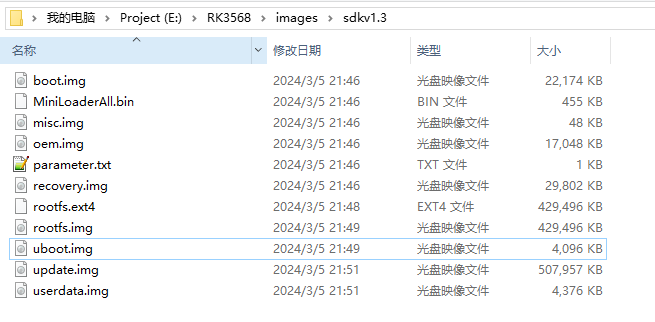
从凌云实验室文件服务器上下载并安装下面烧录软件。
RKDevTool_Release_v2.86.zip ,直接解压缩即可运行的 RK3568开发板烧录软件;
下面是我 Windows下的开发板项目目录结构:
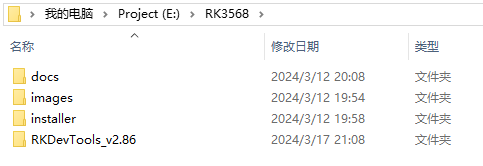
双击运行 RKDevTools_v2.86 文件夹下的 RKDevTool.exe 可执行文件, 在下载镜像页面配置各个镜像文件及其烧录地址如下:
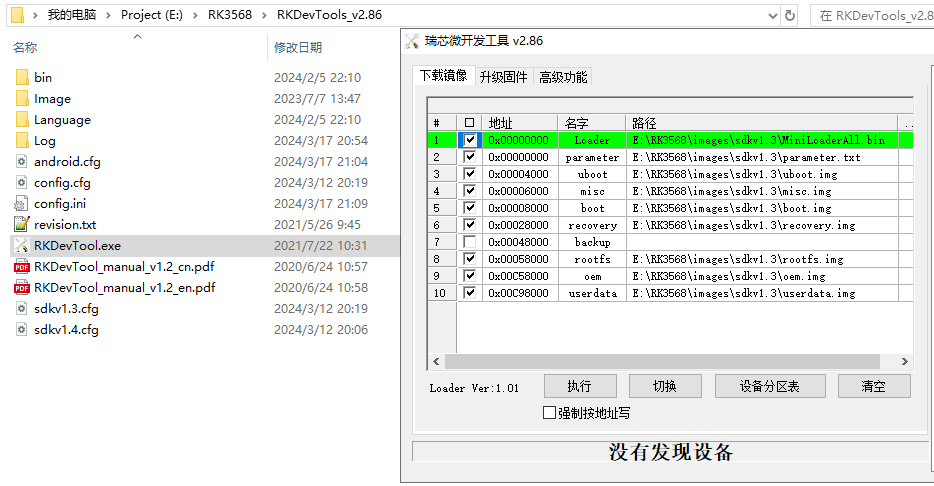
如果我们想烧录或更新系统镜像,必须要让CPU进入到 Maskrom 烧录模式。在RK3568开发板上,我们可以分别按住开发板上的不同按键进入到 Maskrom 烧录模式。下面是开发板上的各个按键说明:
| 按键 | 作用 | 备注 |
|---|---|---|
| SW2101 | RK809_PWRON | 长按8秒左右关机,再按开机 |
| S1300 | A核Maskrom按键 | 按住该键+复位键系统将进入到MASKROM模式 |
| SW1501 | Recovery Key | 按住该键+复位键系统将进入到Loader模式 |
| SW2100 | RESETN | A核复位按键 |
| S6000 | M3核复位按键 | M核复位按键 |
| S6001 | M3核ISP按键 | 按下复位M核将进入UART ISP模式 |
如下图所示,将开发板上电后,按住 S1300(Maskrom)按键 同时,然后 按下并释放 SW2100(Reset)按键 将开发板重启,接下来 再释放S1300按键,这时候CPU将会进入到 Maskrom模式,在该模式下我们可以烧录或升级系统镜像。

下面是开发板上的各个按键说明:
| 按键 | 作用 | 备注 |
|---|---|---|
| SW2101 | RK809_PWRON | 长按8秒左右关机,再按开机 |
| S1300 | A核Maskrom按键 | 按住该键+复位键系统将进入到MASKROM模式 |
| SW1501 | Recovery Key | 按住该键+复位键系统将进入到Loader模式 |
| SW2100 | RESETN | A核复位按键 |
| S6000 | M3核复位按键 | M核复位按键 |
| S6001 | M3核ISP按键 | 按下复位M核将进入UART ISP模式 |
此时在 RKDevTool.exe 软件底行会显示 “**发现一个MASKROM设备**” 。
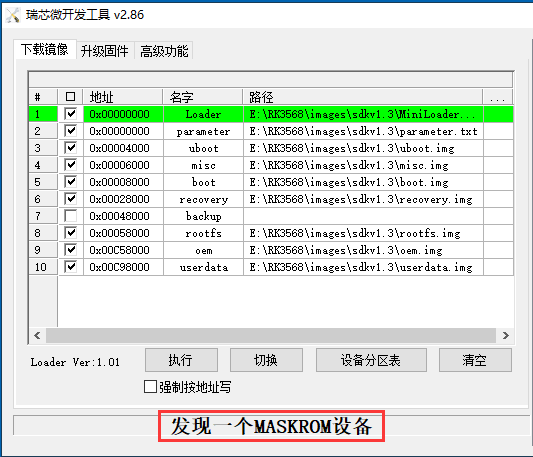
如下图所示,将开发板上电后,按住 SW1501(Recovery)按键 同时,然后 按下并释放 SW2100(Reset)按键 将开发板重启,**继续SW1501(Recovery)按键 8秒后释放**,这时候CPU将会进入到 Loader 模式,在该模式下我们可以烧录或升级系统镜像。

此时在 RKDevTool.exe 软件底行会显示 “**发现一个LOADER设备**”。
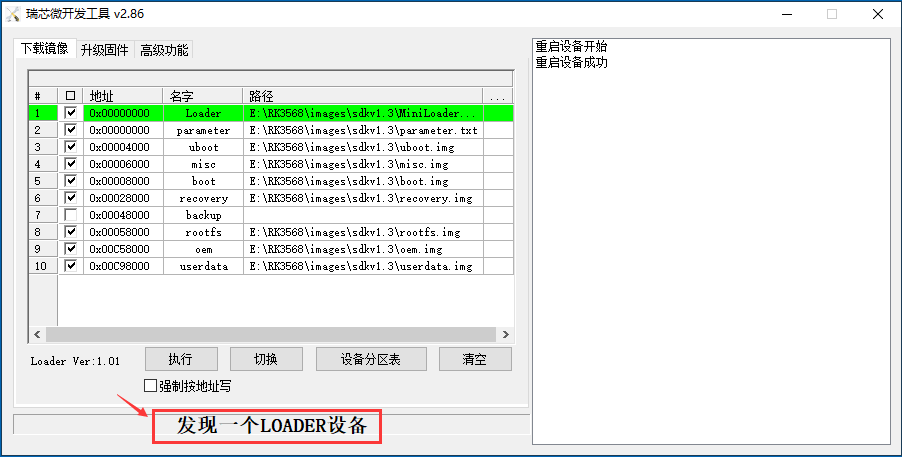
接下来切换到 “**高级功能**” 菜单下,并点击 “**进入Maskrom**” 按钮,这时候将会切换到 “**Maskrom**” 模式。
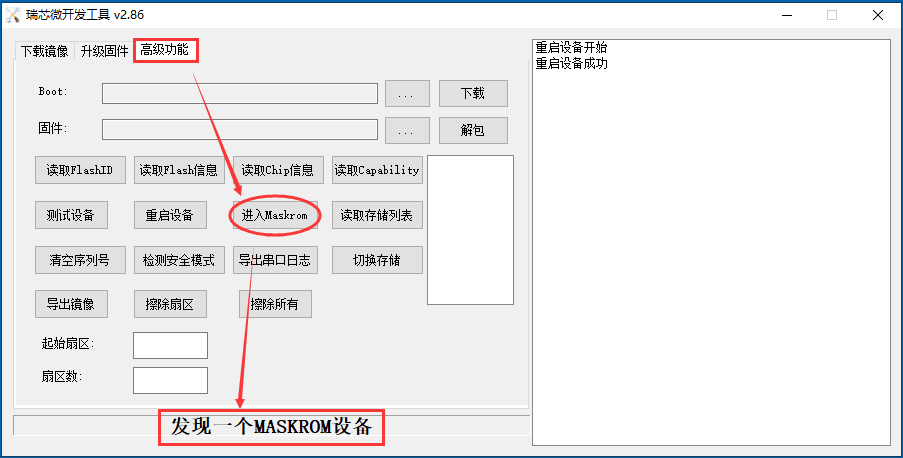
在 RKDevTool.exe 烧录软件上,确认设备已经进入到 Maskrom模式后,点击上面的 “执行” 按钮。
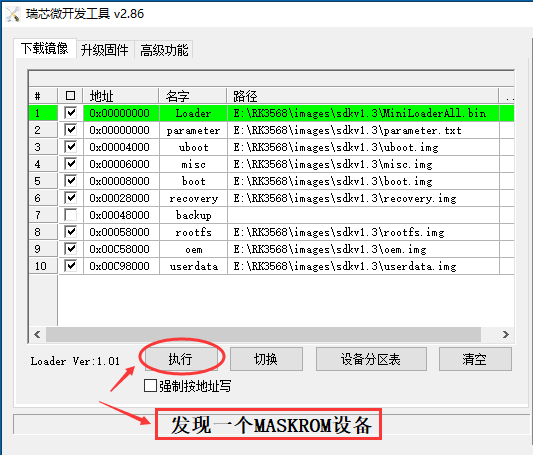
此时将会开始烧录系统镜像到开发板上,烧录完成后系统将会自动重启,系统启动后将会提示 “**发现一个ADB设备**”。
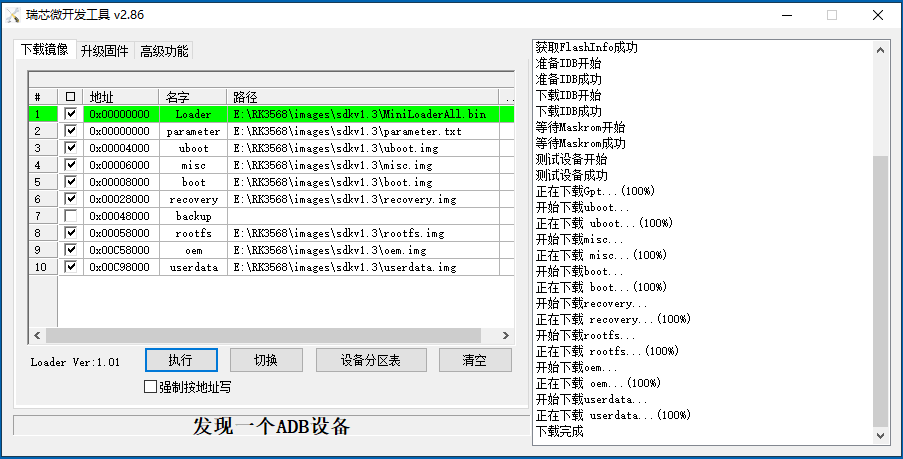
烧录完成第一次启动后,系统将会自动初始化。初始化完成之后将会再次重启,此时可以使用 Console 串口上登录到开发板的 Linux 系统中去。
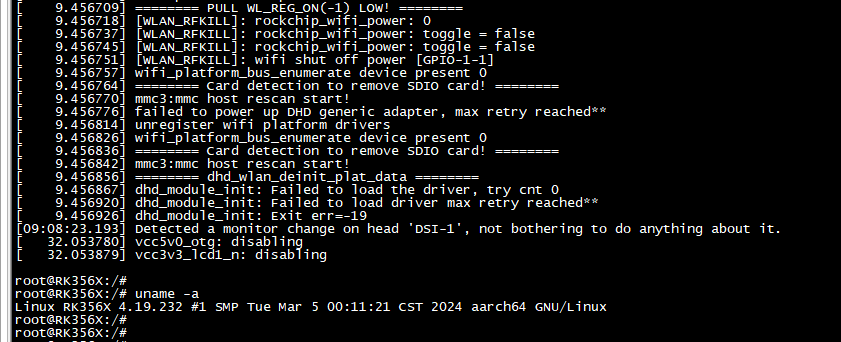
原理图

DTS文件修改(默认已经添加节点)
leds: leds {
compatible = "gpio-leds";
work_led: work {
gpios = <&gpio0 RK_PC0 GPIO_ACTIVE_HIGH>;
linux,default-trigger = "heartbeat";
status = “okay”
};
};
内核make menuconfig配置(默认已使能)
Device Drivers ->
LED Support ->
LED Support for GPIO connected LEDs
Device Drivers ->
LED Support ->
LED Trigger support ->
LED Heartbeat Trigger
设置好config之后重新编译内核并烧到开发板中,当系统启动时就会看到蓝色led灯闪烁。
原理图及分析

这里的测试只要就是对这些gpio进行配置即可,利用gpioset来控制高低电平
注意:这四个gpio在设备树中可能会被其他设备所占用,导致不能操作gpio,所以要查看哪些设备占用着这几个gpio需要屏蔽掉这些设备。
由于这四个引脚都是用MOS管控制的开漏输出,所以我们需要去测试MOS管的栅极看看是否是3.3V电平
规则:
GPIO输出1的时候,对应的栅极是0V
GPIO输出0的时候,对应的栅极是3.3V
gpioset 0 18=1/0
gpioset 0 20=1/0
gpioset 0 22=1/0
gpioset 3 21=1/0
利用万用表,将万用表调到直流电压20V这一档,这四个模块对应的三极管如下图所示,利用gpioset来控制四个gpio的高低电平,看看是否符合上述规则。

内核make menuconfig配置
默认已使能
Device Drivers ->
Real Time Clock ->
Rockchip RK805/RK808/RK809/RK816/RK817/RK818 RTC ->
输入命令:
date -s "2024-04-01 11:40:00"

设置完成后再次使用date命令查看一下当前时间就会发现时间改过来了
大家注意我们使用date -s命令仅仅是修改了当前时间,此时间还没有写入到RK809内部 RTC 里面或其他的 RTC 芯片里面,因此系统重启以后时间又会丢失。我们需要将当前的时间写入到 RTC 里面,这里要用到hwclock 命令,输入如下命令将系统时间写入到 RTC 里面:
hwclock -w /将当前系统时间写入RTC里面/
时间写入到 RTC 里面以后就不怕系统重启以后时间丢失了
间隔时间输入如下命令:
hwclock -r /读取当前系统时间/

发现当前系统时间在走动,系统时间正常。



RS232 DTS文件修改
&uart3{
dma-names = "tx", "rx";
pinctrl-names = "default";
pinctrl-0 = <&uart3m1_xfer>;
status = "okay";
};
&uart4{
dma-names = "tx", "rx";
pinctrl-names = "default";
pinctrl-0 = <&uart4m1_xfer>;
status = "okay";
};
RS485 DTS文件修改
&uart9 {
pinctrl-names = "default";
pinctrl-0 = <&uart9m1_xfer &rs485_ctrl>;
status = "okay";
};
&pinctrl {
rs485 {
rs485_ctrl: rs485-ctrl {
rockchip,pins = <4 RK_PD2 RK_FUNC_GPIO &pcfg_pull_none>;
};
};
};
因为RS485是半双工的,所以要么先测接收功能要么测发送功能,从原理图上可以看到,接受与发送功能的切换是GPIO4_D2来控制的,默认情况是发送功能,我们可以利用gpioset命令拉高该gpio让其工作在接受模式
RS232测试
在/dev目录下的ttyS3和ttyS4为两路RS232设备,使用microcom 命令可以操作232串口。具体测试如下
将两个232设备的RX和TX口用杜邦线进行连接,如下图所示

连接好之后我们在设备1和设备2上均输入
microcom /dev/ttyS3 -s 115200
测试结果


由于microcom没有回显,所以看不到自己发送的是什么,但是接受的结果是没错的
RS485测试接受功能
如图所示,利用TTL转RS485模块来作为另外一台RS485设备,连线如下图所示

microcom /dev/ttyS9 -s 115200

RS485测试发送功能
将控制引脚拉高电平,输入如下命令
gpioset 4 26=1
microcom /dev/ttyS9 -s 115200
DTS文件修改
&can0 {
compatible = "rockchip,can-1.0";
assigned-clocks = <&cru CLK_CAN0>;
assigned-clock-rates = <150000000>;
pinctrl-names = "default";
pinctrl-0 = <&can0m1_pins>;
status = "okay";
};
&can1 {
compatible = "rockchip,can-1.0";
assigned-clocks = <&cru CLK_CAN1>;
assigned-clock-rates = <150000000>;
pinctrl-names = "default";
pinctrl-0 = <&can1m1_pins>;
status = "okay";
};
内核make menuconfig配置
Networking support ->
CAN bus subsystem support ->
CAN Device Drivers ->
<*>Platform CAN drivers with Netlink support
<*>Rockchip CAN controller
<*>Rockchip CANFD controller
我们可以用ifconfig -a来查看can的数量,如下图所示

这里我们测试can1的收发功能,can0与之完全相同
首先我们将两个can设备利用杜邦线进行连接,连接如下图所示

连接好之后,我们需要对can1进行配置,利用ip命令
ip link set can1 down //关闭 can 网络
ip link set can1 up type can bitrate 800000 //设置 can1 的波特率为 800kbps,can 网络波特率最大值为 1mbps
ip link set can1 up type can //打开 can 网络
设置好之后,我们上图所示中的设备1作为接受方,设备2作为发送方
在设备1上输入
candump can1
在设备2上输入
cansend can1 123#01020304050607
结果如图所示

CAN单板回环测试
将板子的CAN0_H和CAN1_H连接 CAN0_L和CAN1_L连接
依次输入以下命令
ip link set can0 down
ip link set can0 type can bitrate 500000
ip link set can0 up
ip link set can1 down
ip link set can1 type can bitrate 500000
ip link set can1 up
candump can0 &
cansend can1 123#01020304050607
通过CAN1发送后,CAN0会打印收到的信息

原理图及分析

GPIO管脚设置
从原理图可以看出,GPIO3_C3管脚默认值是1,即关闭状态,我们要将其值设置为0
输入命令:
root@RK356X:/usr/share/sounds# gpioset 3 19=0
再输入命令,进行查看确认:
root@RK356X:/usr/share/sounds# gpioget 3 19
0
J5950端子上部为音频功放输出端口
实物图连接:

将.wav格式音乐拷贝到开发板/usr/share/sounds目录下,如图:

使用amixer设置声卡
通过amixer -c 0 contents可以查看音频硬件的当前状态和可能的设置

这里的 1 和 2 对应于 Main Mic 和 SPK 在各自列表中的索引。根据需要调整命令中的索引以设置所需的选项。
可以使用如下命令切换至SPK输出
amixer -c 0 cset numid=2 2
//linux5.10
amixer -c 0 cset numid=12 3 //HP输出

使用aplay播放WAV格式音乐
aplay /usr/share/sounds/C400004a29p81sntRV.wav
如果一切设置正常的话就会开始播放音乐。
点击 下载地址,即可下载memtester。
编译方法1:
打开终端进入到该路径下,输入解压命令:
tar xzvf memtester-4.6.0.tar.gz
进入到解压出来的文件夹后打开conf-cc文件,行首更改如下,并保存
~/rk3568/sdkv1.3.0_linux4.19/buildroot/output/rockchip_rk3568/host/usr/bin/aarch64-buildroot-linux-gnu-cc -O2 -DPOSIX -D_POSIX_C_SOURCE=200809L -D_FILE_OFFSET_BITS=64 -
打开conf-ld文件,行首更改如下,并保存
~/rk3568/sdkv1.3.0_linux4.19/buildroot/output/rockchip_rk3568/ host/usr/bin/aarch64-buildroot-linux-gnu-cc -s
在memtester-4.6.0路径下,进行编译:
sudo make
编译之后,进行安装:
sudo make install
编译方法2:
可以使用郭工的编译脚本进行编译,只需修改脚本的编译目标即可
安装完成后,会在memtester-4.6.0路径下生成memtester可执行文件,将memtester执行文件传到RK3568开发板中,给予memtester权限
chmod 777 memtester
输入free -h查看开发版剩余空间,可以看到还剩余3.6G

输入命令(3.6G=3687M,跑3轮),即可测试
./memtester 3687 3
Iperf下载
iperf官网:iperf.fr
iperf源码下载地址:https://github.com/esnet/iperf
Windows版本二进制文件下载:32位&64位
Linux系统terminal终端下载指定版本:
1.执行git clone https://github.com/esnet/iperf.git 默认下载最新版本。
2.cd iperf-3.x 进入目录,执行git tag查看历史版本。
3.执行git checkout 3.1.3 回退到3.1.3的历史版本。
网络连接和IP配置
服务端与客户端的网口通过网线和交换机连接,两者IP需要保持在同一网段,如下所示:
Windows系统终端:192.169.10.200
Linux系统终端:192.168.10.50
服务端iperf的安装与使用
关闭Windows系统的防火墙与杀毒软件或允许iperf通过防火墙。
拷贝iperf-3.0.11-win32.rar并解压至Windows系统的的英文路径的目录(如D盘根目录)。
按"win + R"打开Dos窗口,执行“d:” 进入D盘,再执行“cd iperf-3.0.11-win32”进入iperf3.exe所在目录。
执行iperf3 -s 运行iperf作为服务端

客户端iperf的安装与使用
直接使用郭工安装库脚本文件build.sh,并做修改
1 #!/bin/bash
2
3 # library name and version
4 # Official: https://git.kernel.org/pub/scm/libs/libgpiod/libgpiod.git
5 LIB_NAME=iperf
6 PACK_SUFIX=tar.gz
7
8 # LingYun source code FTP server
9 LY_FTP=http://main.iot-yun.club:2211/src/
10
11 # library download URL address
12 LIB_URL=$LY_FTP
13
14 # Cross compiler for cross compile on Linux server
15 #CROSS_COMPILE=~/rk3568/sdkv1.3.0_linux4.19/buildroot/output/ rockchip_rk3568/host/bin/aarch64-buildroot-linux-gnu-
16 CROSS_COMPILE=/opt/gcc-aarch64-10.3-2021.07/bin/aarch64-none-linux-gnu-
17 # compile jobs
18 JOBS=`cat /proc/cpuinfo |grep "processor"|wc -l`
19
20 # this project absolute path
21 PRJ_PATH=$(cd $(dirname "${BASH_SOURCE[0]}") && pwd)
22
23 # top project absolute path
24 TOP_PATH=$(realpath $PRJ_PATH/..)
25
26 # binaries install path
27 PREFIX_PATH=$TOP_PATH/install
28 BIN_PATH=$PREFIX_PATH/bin
29 LIB_PATH=$PREFIX_PATH/lib
30 INC_PATH=$PREFIX_PATH/include
31
......
155 function do_build()
156 {
157 cd $LIB_NAME
158
159 do_export
160
161 echo "ac_cv_func_malloc_0_nonnull=yes" > arm-linux.cache
162 ./configure --prefix=${PREFIX_PATH} ${CONFIG_CROSS} --enable-static
163 check_result "ERROR: configure ${LIB_NAME} failure"
164
165 make -j ${JOBS} && make install
166 check_result "ERROR: compile ${LIB_NAME} failure"
167 }
......
执行脚本文件,自动安装下载
./build.sh
在/install/bin,生成可执行文件 iperf3
lingyun@9d57f9229b66:~/install/bin$ ls
gpiodetect gpiofind gpioget gpioinfo gpiomon gpioset iperf3
将 iperf3拷贝到开发板
测试TCP
在Linux终端执行
iperf3 -c 192.168.10.200 -d -t 60

测试结果

原理图及分析

利用gpioset来控制继电器的开与关,当我们设置这两个gpio的电平时会听到继电器发出“咔嚓”的声音,此时证明继电器是正常的。
例如输入
gpioset 3 28=0
gpioset 3 28=1
原理图及分析

内核配置
Device Drivers ->
[*] Network device support ->
<*> PPP (point-to-point protocol) support ->
<*> PPP BSD-Compress compression ->
<*> PPP Deflate compression
[*] PPP filtering
<*> PPP MPPE compression (encryption)
[*] PPP multilink support
<*> PPP over Ethernet
<*> PPP support for async serial ports
<*> PPP support for sync tty ports
开机方式
首先操作GPIO,给4G模块上电
(注意:开关机按键,复位按键,在开发板上是MPU的GPIO出来后,硬件做了反向的。低电平,上电 低脉冲,复位)
输入如下命令
gpioset 3 0=0
gpioset 3 1=0
将这两个引脚拉低后,模块上电如下所示

关机方式
先发送AT+QPOWD命令给模块,再拉高引脚
microcom /dev/ttyUSB3 -s 115200 AT+QPOWD
按住Ctrl+x,再输入如下命令
gpioset 3 1=1
(注意:在发送AT命令后需要在几秒内拉高gpio引脚,否则模块会再次开启)

先拉低RESET大于100ms后,拉低电源引脚Power_on
硬件关机时序如下图所示:

当4G模块上电后,可以在dev目录下看到四个ttyUSB设备

我们可以使用microcom命令对串口发送AT命令
microcom /dev/ttyUSB3 -s 115200

检测手机卡是否在位
AT+CPIN?

网络运行商名称
AT+COPS?

CHN-CT 表示中国电信
网络注册状态
AT+CREG?

第二个参数为0 表示没有注册网络,为1表示网络已注册
信号强度
AT+CSQ

数值越大表明信号质量越好;
PPP拨号方式
内核配置好后,编译生成新的镜像烧录到开发板中
启动系统时,会看到如下信息

接下来需要使用到pppd软件,需要通过 pppd 这个软件来实现 ppp 拨号上网 。
下载网址:Index of /pub/ppp (samba.org)
下载好后交叉编译,在make install的时候可能会报下面这种类型的错误
strip: Unable to recognise the format of the input file 'xxxxxxx'
解决方法:ppp-2.4.5移植(交叉编译)_ppp交叉编译-CSDN博客
编译生成好的四个可执行文件:chat pppd pppdump pppstats 将这四个文件拷贝到开发板的/bin文件夹下
输入pppd -v如下pp图所示,表示移植成功。

ppp拨号方式需要编写三个脚本文件存放在/etc/ppp/peers下
默认是没有这些文件夹的,所以需要去创建ppp和peer文件夹,创建好后在peers下创建如下三个脚本文件
rasppp.sh
#!/bin/sh
hide-password
noauth
connect '/bin/chat -s -v -f /etc/ppp/peers/rasppp-chat-connect.sh'
disconnect '/bin/chat -s -v -f /etc/ppp/peers/rasppp-chat-disconnect.sh'
debug
/dev/ttyUSB3
115200
defaultroute
noipdefault
novj
novjccomp
noccp
ipcp-accept-local
ipcp-accept-remote
local
lock
dump
nodetach
#这里我用的是电信卡
user card
password card
#如果是移动或者联通的卡将上面两行改为
#user Anyname
#password Anypassword
crtscts
remotename 3gppp
ipparam 3gppp
usepeerdns
rasppp-chat-connect.sh
TIMEOUT 15
ABORT "BUSY"
ABORT "ERROR"
ABORT "NO ANSWER"
ABORT "NO CARRTER"
ABORT "NO DIALTONE"
""AT
OK \rATZ
OK \rAT+CGDCONT=1,"IP",""
OK-AT-OK ATDT#777
CONNECT \d\c
rasppp-chat-disconnect.sh
```shell
ORT "ERROR"
ABORT "NO DIALTONE"
SAY "\NSending break to the modem\n"
""\k"
""+++ATH"
SAY "\nGood bye !\n"
```
添加完以上三个脚本文件后,现在可以使用 ppp 尝试拨号
pppd call rasppp.sh & #后台进行拨号
如果拨号正常如下图所示

从程序的输出中我们可以获得以下信息:
本机IP 10.86.31.158
主要 DNS 服务器:202.103.24.68
次要 DNS 服务器: 202.103.44.150
当我们使用ifconfig查看网络信息会发现一个ppp0的网络

此时我们需要通过上面获得的网络信息来配置这个ppp0网络
sudo ip route add default via 10.86.31.158
echo "nameserver 202.103.24.68" | tee -a /etc/resolv.conf
echo "nameserver 202.103.44.150" | tee -a /etc/resolv.conf
配置好之后我们就可以上网了,可以ping百度来测试

ECM模式拨号上网
上面的ppp模式拨号较为繁琐,需要大量的步骤依赖pppd软件,并且ppp拨号的稳定性不强,所以接下来介绍ECM模式,只需要AT命令就可以拨号上网
当我们上电4G模块之后,我们发送如下AT命令切换模块的工作模式为ECM
microcom /dev/ttyUSB3 -s 115200
AT+QCFG="usbnet",1
发送AT命令后,模块会自动重启,如下图所示

我们在ifconfig查看网络时候,可以看到多了一个usb0网络,并且自动获取IP地址

同样,我们可以ping百度测试上网功能

测试的程序是一个yolov5的目标识别demo,编译环境是Linux arm64系统
先去github下载RKNPU2并解压生成rknpu2-master文件夹
GitHub - rockchip-linux/rknpu2
进入~/rk3568/rknpu2-master/examples/rknn_yolov5_demo目录
vim build-linux_RK3566_RK3568.sh
更改交叉编译器路径

编译好了之后会生成install文件,里面就有官方提供的rknn模型,可执行程序,以及相应的动态库文件,如下

用adb命令将~/rk3568/rknpu2-master/examples/rknn_yolov5_demo/install目录下的rknn_yolov5_demo_Linux文件夹上传到开发板的/data目录下
指定库文件路径 export LD_LIBRARY_PATH=/data/rknn_yolov5_demo_Linux/lib
运行程序识别相应的图片中物体的类别。./rknn_yolov5_demo ./model/RV1106/yolov5s-640-640.rknn ./model/bus.jpg

识别的结果会以out.jpg保存在当前目录






按照上图的说明方法,将Din-0短接GND,此时Din-0输出低电平,测量R6114两侧的电压值,红表笔接一侧,黑笔接地。此时可以发现万用表显示电压为0.17v左右。其他的三个Din均是相同的方法。
注意:为什么不是0V而是0.17v的微弱电压?
因为从下图可以看出光耦内置三极管的CE结,饱合导通时会存在一定的压降,这个0.17v即为压降。


如上图所示连接好电路,以Dout-0为例说明,其他的Dout的测试方法均相同
输入gpioset 0 4=0,使gpio输出为低电平,用万用表测试R6211两端的电压正常情况均为0v。
输入gpioset 0 4=1,使gpio输出为高电平,用万用表测试R6211两端的电压正常情况均为3.3v。
注意:在RK3568上如果某个gpio没有被复用,默认情况下该引脚的模式是gpio模式,但是此处的GPIO0_PA4例外,所以需要在设备树中特殊配置一下该引脚使用gpio模式。


如上图所示将Din与Dout连接好,通过改变Dout的输出电平,检测Din是否收到对应的电平,以Din-0和Dout-0为例说明
输入gpioset 0 4=0 gpioget 3 3,显示Din-0的电平应为0
输入gpioset 0 4=1 gpioget 3 3,显示Din-0的电平应为1


首先我们需要将ADC采样程序烧录到开发板上的单片机中
连接J6000 TTL下载调试串口 Debug_RXD_CN连接串口的TXD Debug_TXD_CN连接串口的RXD GND相连

打开FlyMcu.exe烧录工具,选择准备好的.hex 的单片机程序

点击开始编程后就开始烧录程序,烧录成功如下图,并且可以看到单片机的LED灯在闪烁绿光

单片机程序烧录好后,我们需要使能RK3568的UART6,根据原理图可以看到,RK3568和MCU通信串口为UART6,所以需要在设备树中设置UART6设备节点
打开~/rk3568/sdkv1.4.0_linux5.10/kernel/arch/arm64/boot/dts/rockchip/rk3568-evb1-ddr4-v10-linux.dts
加入URAT6节点
&uart6{
dma-names = "tx", "rx";
pinctrl-names = "default";
pinctrl-0 = <&uart6m1_xfer>;
status = "okay";
};
重新编译设备树后烧录到开发板中启动开发板,在/dev下看看是否有ttyS6


按照上图连接电路后,用XCOM软件打开单片机的调试串口,配置如下图所示

在RK3568上运行comport程序,此程序可以配置串口的波特率,停止位,数据位,奇偶校验以及指定使用哪个串口设备
源代码在framwork.git - Gitblit (iot-yun.club)
但是这个代码需要做一定的修改,因为这个程序只能让串口输出字符串数据,但是我们在测试中需要发送十六进制数据给单片机。
此时就需要了解ADC串口协议,RK3568发送读指令给MCU,MCU会响应RK3568返回ADC采样数据

示例如下:
示例:
1、读第0通道电压:
AA 55 02 00 30 8C //CRC:0x8C30
AA 55 02 00 EE 0D 99 C0 //0D EE -> 3566mv, CRC:0x0C99
2、读第1路通道电压:
AA 55 02 01 F1 4C
AA 55 02 01 06 00 47 C5 //00 06 -> 6mv
3、读第2路通道电压:
AA 55 02 02 B1 4D
AA 55 02 02 06 00 B7 C5 //6mv
4、读第3路通道电压:
AA 55 02 03 70 8D
AA 55 02 03 06 00 E6 05 //6mv
5、读第0路电流
AA 55 01 00 30 7C
AA 55 01 00 95 01 BB 71 //01 95 -> 405 单位0.01mA,即4.05mA, CRC:0x71BB
6、读第1路电流
AA 55 01 01 F1 BC
AA 55 01 01 95 01 EA B1
7、读第2路电流
AA 55 01 02 B1 BD
AA 55 01 02 95 01 1A B1
8、读第3路电流
AA 55 01 03 70 7D
AA 55 01 03 95 01 4B 71
以下AIN电流测试以测试第0路电流为例
在RK3568上输入./comport -d /dev/ttyS6 -b 115200 -s 8N1N -x
在XCOM上可以看到MCU的调试信息,旋转电位器旋钮至最左或最右分别测量最小电流和最大电流,量程约为1.22mA~22.79mA(测试其他三路电流时最小电流约为0.006mA)

准备工作和AIN电流测试一样,不再赘述

运行comport程序让rk3568输出读取电压的指令给mcu
同样在XCOM上也能看到MCU的采样调试信息,旋转电位器旋钮至最左或最右分别测量最小电流和最大电流,量程约为0.017mV~5.882mV
